如何在Foxmail中设置中欧邮箱(Windows & Mac)
本指南适用于在Windows电脑或苹果电脑上通过Foxmail客户端设置中欧邮箱,请具体参照下方步骤。
注:如果无法配置成功,提示错误信息“RPC 服务器不可用”,是因为Foxmail的版本低不支持中欧邮箱的访问协议,需更新到最新版本(参照文末备注)。
Windows版本
1. 打开Foxmail应用,点击右上角设置图标进入“帐号管理“页面。(注:如果是第一次新添加帐号,请直接跳转到第2步选择“Exchange”帐号模式)
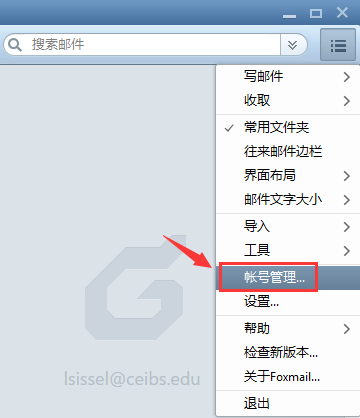
2. 点击“新建”,选择“Exchange模式”
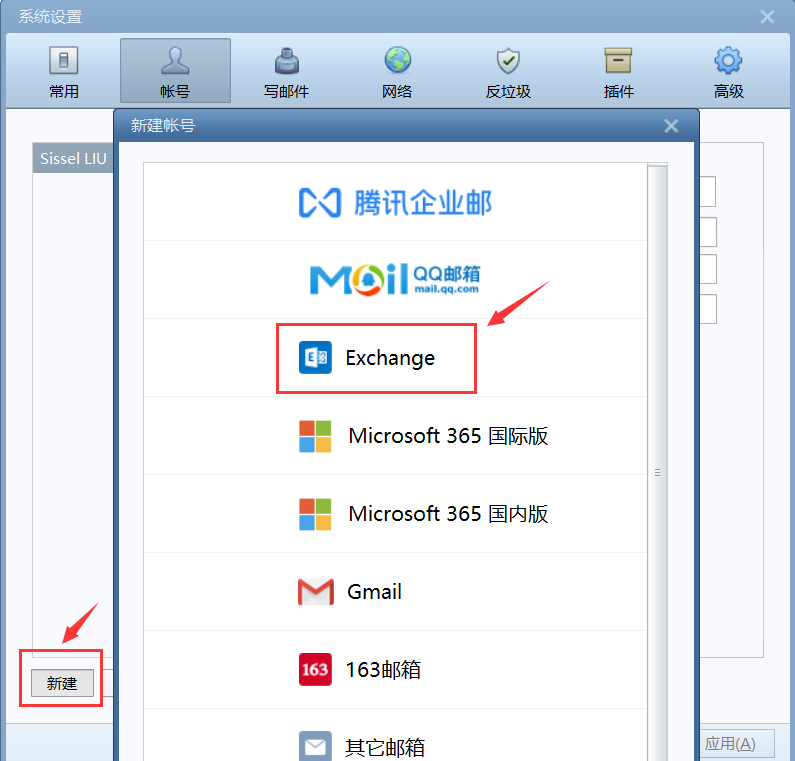
3. 点击“手动设置”进入配置页面
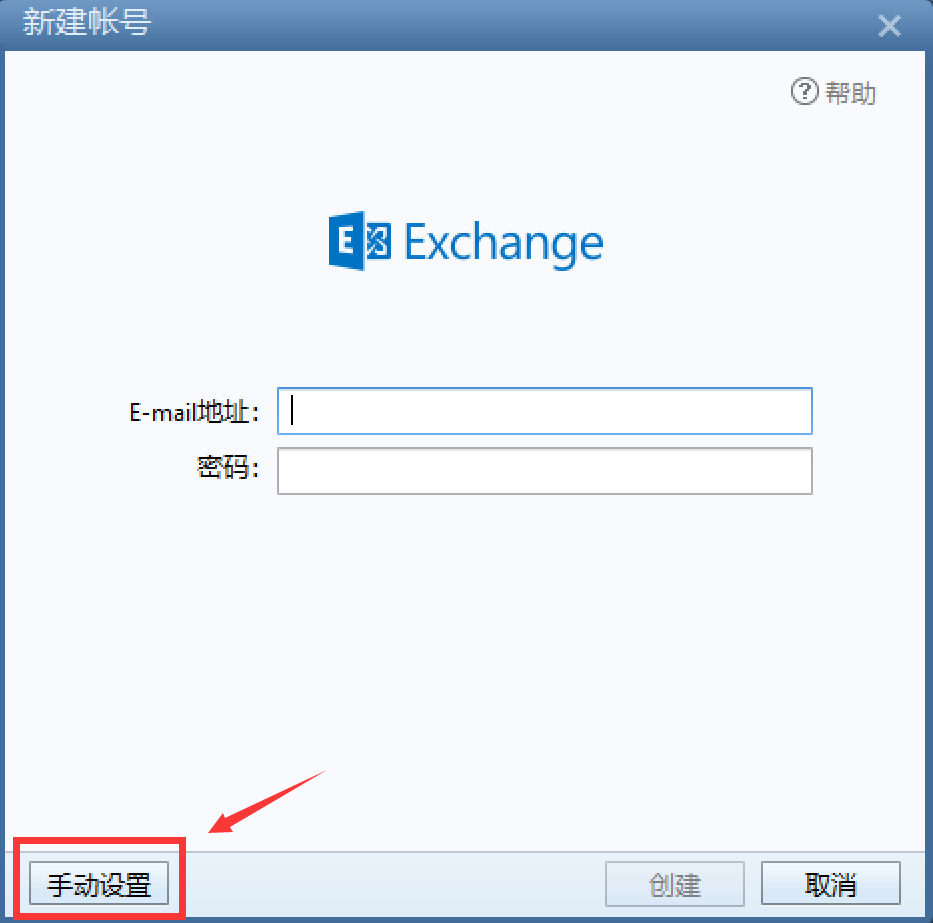
4. 如图,输入对应的中欧邮箱帐号、密码和服务器地址,点击“创建”。

5. 点击“完成”,邮箱自动配置成功,根据系统弹出的提示,选择是否收取邮件
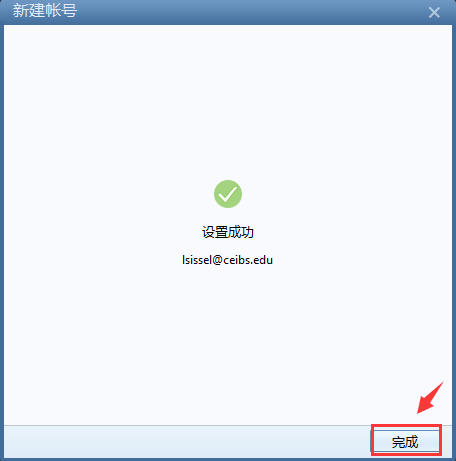

Mac版本
1. 打开Foxmail,点击上方菜单栏中“Foxmail-偏好设置” ,进入“帐户”,点击“+”按钮。(如果是第一次新添加帐号,请直接跳转到第2步选择“Exchange”帐号模式)


2. 选择“Exchange”

3.点击高级设置

4.填写邮箱账号:
Exchange服务器:webmail.ceibs.edu
用户名:XXX
密码:中欧邮箱密码
点击 继续

5. 点击“完成”设置完成进入邮箱
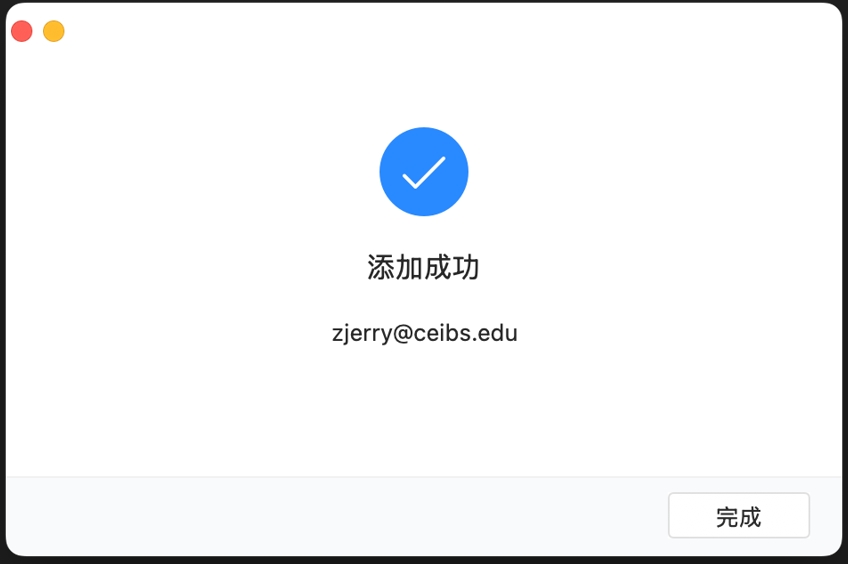
备注:
如需更新Foxmail,可以直接到官网 https://www.foxmail.com/,下载最新的Windows平台或者MacOS平台对应软件,直接覆盖安装即可。也可以在Foxmail的软件中检查更新并在线升级,如下所示:
Windows系统中,直接进入软件右上角设置中点击“检查新版本”,根据提示进行更新。点击“关于Foxmail”可以查看版本号。
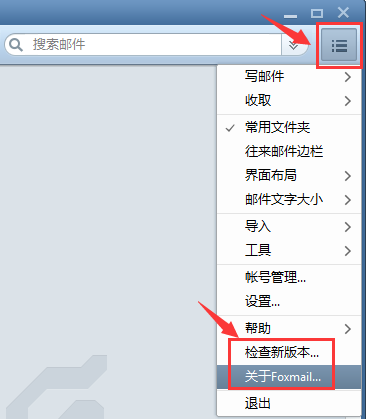
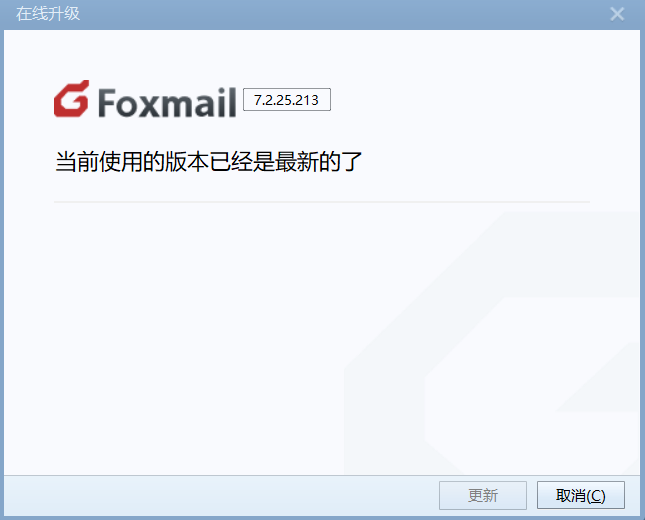
Mac系统中,打开Foxmail,最上方菜单栏选择“Foxmail-关于Foxmail”可以查看相应的版本,如需更新可直接去官网下载或者APP Store中更新应用即可。

